QQ游戏大厅关闭退出后总是弹出广告窗口的解决方法教程[多图]
教程之家
操作系统
QQ游戏关闭时总是弹出广告窗口,该如何关闭呢?有用户反映QQ游戏大厅退出后一直会自动弹出一个广告窗口,下面教程之家给大家讲解下如何彻底关闭QQ游戏大厅关闭后弹出的广告窗口。
操作方法:
1、首先在电脑中找到QQ游戏的安装目录,一般都安装在D盘Program Files里。
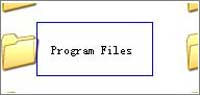
2、找到上面的文件夹后打开,在里面找以中文命名的【腾讯游戏】文件夹,打开里面的QQGAME文件夹。

3、在QQGAME里找到Res文件夹打开。再找到AD文件夹打开。

4、打开AD文件夹后,里面有两个文件和一个文件夹。先把两个文件的名称复制下来,然后全部删除。
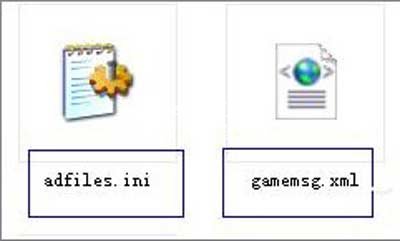
5、新建两个文件夹,把这两个文件夹分别命名为【adfiles.ini】和【gamemsg.xml】。再打开QQ游戏大厅,然后关闭试试?广告没有弹出来了吧。
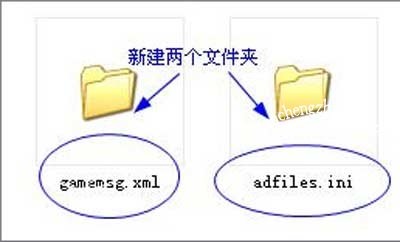
常见QQ问题解答:
WinXP登录DNF地下城与勇士提示qqlogin.exe应用程序错误
腾讯QQ怎么清理缓存 彻底删除QQ垃圾文件的方法
腾讯QQ邮箱怎么恢复删除的邮件 QQ邮箱找回邮件的方法
![笔记本安装win7系统步骤[多图]](https://img.jiaochengzhijia.com/uploadfile/2023/0330/20230330024507811.png@crop@160x90.png)
![如何给电脑重装系统win7[多图]](https://img.jiaochengzhijia.com/uploadfile/2023/0329/20230329223506146.png@crop@160x90.png)

![u盘安装win7系统教程图解[多图]](https://img.jiaochengzhijia.com/uploadfile/2023/0322/20230322061558376.png@crop@160x90.png)
![win7在线重装系统教程[多图]](https://img.jiaochengzhijia.com/uploadfile/2023/0322/20230322010628891.png@crop@160x90.png)
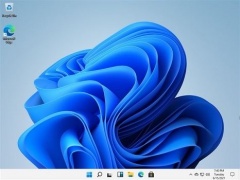
![win7系统一键重装系统步骤教程[多图]](https://img.jiaochengzhijia.com/uploadfile/2022/1006/20221006131614210.jpg@crop@240x180.jpg)
![华硕b450怎么安装win11 华硕b450安装win11的方法[多图]](https://img.jiaochengzhijia.com/uploadfile/2022/0407/20220407185707536.jpg@crop@240x180.jpg)
